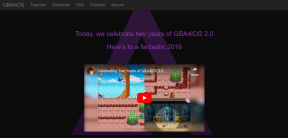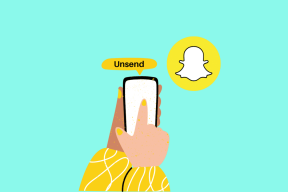Jak włączyć lub wyłączyć tryb ciemny w Brave Browser na iOS?
Różne / / November 29, 2021
Cenię swoją prywatność, dlatego wolę uruchamiać przeglądarkę ukierunkowaną na prywatność zainstalowaną na moim iPhonie i iPadzie. Ale kiedy Najczęściej używam Firefox Focus od prawie dwóch lat doceniam to, co Brave Browser przynosi do stołu.

Brave kładzie ogromny nacisk na prywatność i zachowuje wiele nowoczesnych funkcji — funkcje zakładek, zintegrowany menedżer pobierania i możliwości synchronizacji danych oznaczają, że mogę go używać tak samo, jak każdego innego pełnoprawnego przeglądarka.
A żeby było jeszcze lepiej, Brave niedawno otrzymał wsparcie dla trybu ciemnego. Sprawdźmy, jak to działa, a następnie przejrzyj wszystko, co musisz wiedzieć o włączaniu i wyłączaniu trybu ciemnego w Brave na iPhonie lub iPadzie.
Jak działa tryb Brave Dark?
Funkcjonalność trybu ciemnego w Brave działa zupełnie inaczej niż zwykle. Na początek nie odwraca na siłę kolorów w witrynach, aby renderować je w trybie ciemnym. To sprawia, że bardziej przypomina ciemny motyw niż pełnoprawny tryb ciemny.
Ale Brave nadal będzie wyświetlać witryny w trybie ciemnym, o ile mają natywną obsługę ciemniejszego schematu kolorów. Na przykład,
odwiedzenie wyszukiwarki DuckDuckGo przy włączonym trybie ciemnym Brave automatycznie renderuje go w trybie ciemnym. Nie oczekuj, że tak się stanie wszędzie.

Co więcej, Brave może również naśladować Funkcjonalność trybu ciemnego obecna w iOS 13 i iPadOS. Oznacza to, że tryb ciemny Brave będzie włączał się i wyłączał automatycznie za każdym razem, gdy przełączasz kontrole w całym systemie. Jest to zgodne z co dostajesz w Safari.
Ale w przeciwieństwie do Safari, która zależy od schematu kolorów systemu, Brave ma również oddzielne przełączniki wyglądu, które umożliwiają włączanie lub wyłączanie trybu ciemnego tylko dla samej przeglądarki. To daje mnóstwo elastyczności.
Pod względem estetycznym tryb ciemny Brave jest dobrze zaimplementowany i wygląda fantastycznie. Prawie nie znalazłem żadnych problemów z nawigacją, ponieważ przeglądarka przeplata czarne i szare piksele, aby idealnie podkreślić ważne elementy. A kiedy natkniesz się na stronę, która obsługuje tryb ciemny, czeka Cię wspaniałe wrażenia.

Jednak tryb ciemny Brave nie będzie miał znaczącego wpływu na żywotność baterii iPhone'ów z wyświetlaczami OLED, głównie dlatego, że większość witryn nie obsługuje jeszcze natywnego trybu ciemnego. Porażka. Ale jeśli naprawdę chcesz surfować po wszystkich witrynach w trybie ciemnym, polecam używać Firefoksa na iOS, o czym pokrótce omówię później.
Włącz lub wyłącz tryb ciemny w Brave
Włączenie i wyłączenie trybu ciemnego w Brave wymaga tylko krótkiego zanurzenia się w panelu Ustawienia przeglądarki. Nie martw się. Nie musisz kopać głęboko.
Zacznij od dotknięcia ikony z trzema kropkami w prawym dolnym rogu aplikacji Brave. Stuknij Ustawienia w menu, które się pojawi. Na koniec dotknij Wygląd w sekcji Wyświetlacz.


Następnie natkniesz się na trzy oddzielne kontrolki — automatyczne, jasne i ciemne.
Kontrolki Dark i Light pozwalają bezpośrednio zarządzać trybem ciemnym dla Brave. Stuknij Ciemny, aby aktywować tryb ciemny, lub stuknij Jasny, aby wrócić do normalnego schematu kolorów.


Alternatywnie, automatyczne sterowanie wiąże tryb ciemny Brave z systemowym schematem kolorów w iOS 13 i iPadOS.
Aby włączyć lub wyłącz tryb ciemny na iPhonie lub iPadzie (a także dla Brave), otwórz Centrum sterowania, naciśnij i przytrzymaj pasek jasności, a następnie dotknij ikony oznaczonej Dark Mode.


Jeśli masz Konfiguracja harmonogramu trybu ciemnegoBrave automatycznie przełącza się między trybami ciemnymi i jasnymi wraz z systemem operacyjnym.

Po raz kolejny nie oczekuj pełnego trybu ciemnego podczas korzystania z Brave. Większość witryn nie ma natywnego, ciemnego schematu kolorów.
Przełącz się na Firefoksa dla iOS
Firefox na iOS nie jest tak zorientowany na prywatność jak Brave, ale jest całkiem blisko. I jest też jednym z najlepsze przeglądarki z pełną obsługą trybu ciemnego na iOS. Przymusowo odwraca kolory w witrynach, aby uzyskać efekt trybu ciemnego, ale jest wystarczająco inteligentny, aby zachować nienaruszone obrazy.
Pomimo dziwnego problemu zapewnia wspaniałe wrażenia i zdecydowanie zalecam przełączenie się na niego, jeśli brakuje Ci funkcji trybu ciemnego w Brave.
Pobierz Firefoksa na iOS
Aby włączyć tryb ciemny podczas surfowania w Firefoksie dla iOS, dotknij ikony z trzema ułożonymi liniami w prawym dolnym rogu ekranu, a następnie dotknij przełącznika obok opcji Włącz tryb nocny.


Wynik jest natychmiastowy. Możesz również znaleźć dodatkowe elementy sterujące w panelu Ustawienia Firefoksa, których możesz użyć, aby przeglądarka automatycznie przełączała się w tryb ciemny, gdy poziomy światła otoczenia są zbyt niskie. Fenomenalny.

Firefox na iOS zawiera również mnóstwo innych funkcji. Nie zapomnij sprawdzić mojego przewodnika pod kątem najlepsze porady dotyczące Firefoksa na iPhonie i iPadzie.
Odważ się ciemności
Po włączeniu trybu ciemnego Brave emituje wibracje anonimowości. Szkoda tylko, że nie doświadczysz tego na wszystkich stronach. Ale ponieważ tryb ciemny jest teraz w modzie, więcej witryn powinno zacząć obsługiwać tę funkcjonalność wcześniej niż później.
Dalej w górę: Tor przenosi prywatność na inny poziom. Dowiedz się, jak wypada w porównaniu z Brave.
iPhone 5s to jeden z najpopularniejszych telefonów Apple, sprzedany od 2013 roku w ponad 70 milionach egzemplarzy.